
Google Chrome, dünyanın en popüler tarayıcı. o açık kaynak olmadığı için Bununla birlikte, Ubuntu'nun standart yazılım depolarında değil. Bununla birlikte, Ubuntu Chrome yükleyebilirsiniz.
Google Chrome grafiksel takma
Ubuntu
uygun
paket yöneticisi “.deb” dosyalar kurulum paketleri kullanır. İlk adımımız Google Chrome “.deb” dosyasını elde etmektir. yetkiliyi ziyaret
Google Chrome indirme sayfası
ve “Chrome İndir” düğmesini tıklayın.
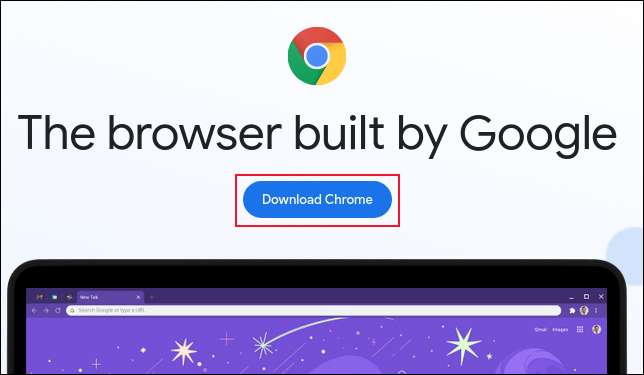
Google Chrome hiçbir 32 bit sürümü olduğunu unutmayın. seçeneğine “(Debian / Ubuntu için) 64 bitlik .deb” seçin ve sonra “Kabul Et ve Yükle” butonuna tıklayın. “.Deb” dosyası indirilir.
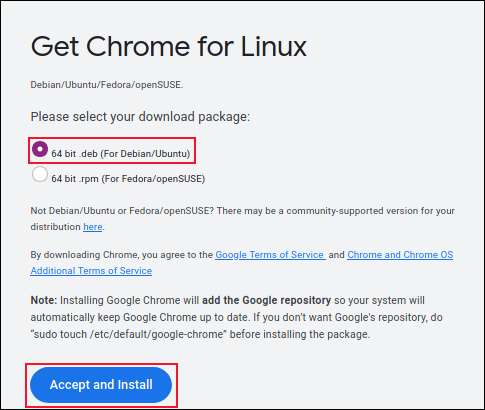
İndirdiğiniz dosyaları için varsayılan konumu değiştirdik sürece indir tamamlandığında, bu “İndirilen” klasöründe yer alacaktır.
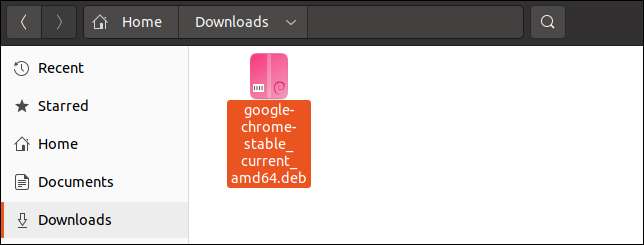
“.Deb” dosyasına çift tıklayın. Ubuntu Yazılım uygulaması başlatacak. Bu Google Chrome paketinin ayrıntıları gösterir. Kurulum işlemini başlatmak için "Yükle" düğmesine tıklayın.
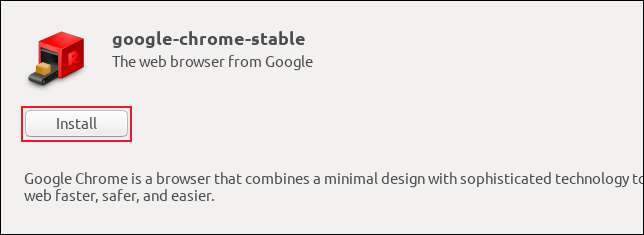
Eğer şifre istenir. Şifrenizi girin ve “Doğrulama” butonuna tıklayın.
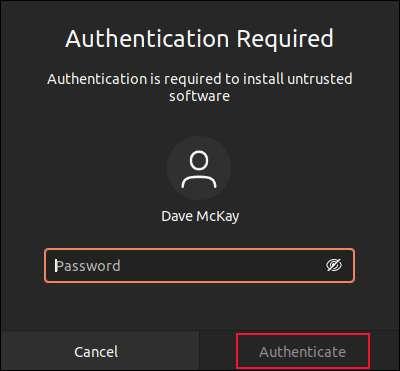
Google Chrome'u başlatmak için, “Süper” tuşuna basın. Bu “Ctrl” ve klavyenin sol taraftaki “Alt” tuşları arasında genellikle. Arama çubuğuna “chrome” yazın ve görünür-veya Enter tuşuna basın olduğunu “Google Chrome” simgesine tıklayın.
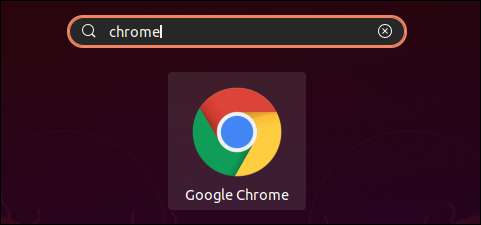
Chrome'u ilk kez başlattığınızda, Google Chrome'u varsayılan tarayıcınız yapmak için Google'da iletilir kilitlenme raporları ve kullanım istatistikleri sahip olmak istiyorum karar vermek şansına sahip olacaksınız. Seçimlerinizi yapın ve ardından “Tamam” butonuna tıklayın.
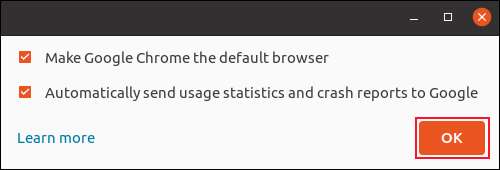
Google Chrome başlayacaktır. Bu, Google Chrome'un tam masaüstü sürümü, ve buna Windows, Mac veya Chrome OS üzerinde yaptığı gibi çalışır.
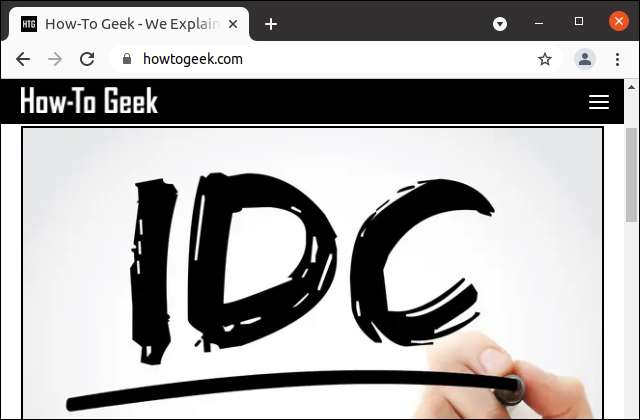
senin iskeleye Google Chrome'u eklemek için, sanık Chrome simgesini sağ tıklayıp içerik menüsünden “Add Sık Kullanılanlara” seçeneğini seçin.
Komut Satırı ile Google Chrome'u yükleme
Komut satırından Google Chrome'u yükleme sadece komutların bir çift alır. Biz kullanacağız
teçhizat
“.Deb” dosyasını indirmek için.
wget https://dl.google.com/linux/direct/google-chrome-stable_current_amd64.deb

Sen indirme gelişmeler gibi bir metin tabanlı ilerleme çubuğu ve yüzde sayacını göreceksiniz.
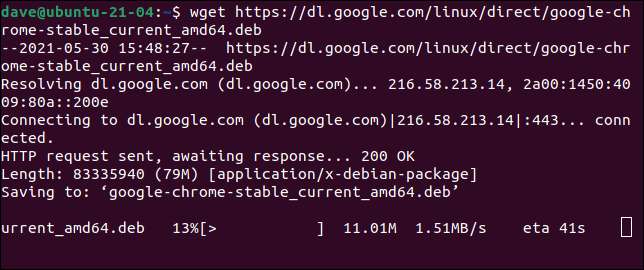
İndirme işlemi tamamlandıktan sonra, kullanmak
dpkg
Komut “.deb” dosyasından Google Chrome'u yüklemek için. Eğer dosya genişletmek için “Sekme” tuşunu kullanabilirsiniz unutmayın. Eğer dosya adının ilk birkaç harfini yazın ve “Sekme” tuşuna vurursanız, dosya geri kalanı sizin için eklenecektir.
Sudo dpkg -i hakkında-krom stable_current_amd64.deb

Eğer şifre istenir ve ardından kurulum başlayacaktır. Çok çabuk, sadece birkaç dakikanızı alıyor.

Eğer karşılanmamış bağımlılıkları şikayetçi hata mesajları görüyorsanız, kuvvetin yanında komutunu kullanın
uygun
bağımlılıkları karşılamak için. Bu makale üzerinde araştırılmış olduğu bilgisayar Ubuntu 21.04 koşuyordu. bu sürüm kullanılarak hiçbir karşılanmamış bağımlılık vardı.
sudo apt -f install
Google Chrome'u güncelleme
Google Chrome'un yeni sürümü mevcut olduğunda, Chrome kurulumu kendini güncellemeye çalışacağım. o başarılı olamaz, o da yükseltmek için çalıştı ama yapamadı belirten bir mesaj görüntülenir.
Not: Eğer Ubuntu'nun standart Yazılım Güncelleyici aracını çalıştırırsanız, bu sistem diğer uygulamalarla birlikte Google Chrome'u güncelleyecektir. Sisteminizin yapılandırılmış yazılım depoları dahil bunu yüklediğinizde Krom eklediği Google depo tümünde güncellemeleri için Yazılım Güncelleyici aracı kontrolleri, çünkü bu işler.
Eğer grafik güncelleme ile ilgili bir sorun yaşarsanız süreç-veya sadece komut satırından terminal sen güncelleyebilirsiniz Google Chrome'u tercih ederseniz.
Google Chrome, havuzların listesine bir depo ekler.
uygun
Kurulum dosyalarını aradığında komut kontrol eder. Öyleyse, Ubuntu'nun standart Ubuntu depolarından herhangi birinde Google Chrome'a sahip olmasa da, hala kullanabilirsiniz.
uygun
Kromu yükseltmek için.
Kullanılacak komut:
Sudo Apt, Google-Chrome-Stabd'ün yüklenmesi

Bu, Google Chrome'u yüklemeye çalışacaktır. NS
uygun
Komut, kromun zaten kurulduğunu fark eder. Depo'da bulunan sürümü ve bilgisayarınızda yüklü olan sürümü kontrol edecektir. Depodaki sürüm bilgisayarınızdaki sürümden daha yeni ise, yeni sürüm sizin için yüklenecektir.
Google Chrome'u kurduktan kısa bir süre sonra bu komutu çalıştırırsanız, depodaki sürüm ve bilgisayarınızdaki sürüm aynı olacaktır, bu yüzden hiçbir şey olmayacak.
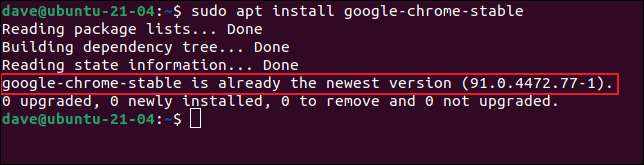
Bu durumda,
uygun
Bilgisayardaki sürümün zaten mümkün olan en yeni olduğunu bildirir. Hiçbir değişiklik yapılmaz ve hiçbir şey yükseltilemez veya yüklenmez.
Google Chrome her yerde
Ubuntu, Firefox web tarayıcısıyla standart olarak gönderilir ve bununla ilgili yanlış bir şey yoktur. Firefox harika ve yetenekli bir tarayıcıdır - ve açık kaynağı da. Ancak belki de Google Chrome'u diğer platformlarda kullanırsınız ve Ubuntu ile aynı deneyime sahip olmak istiyorsunuz. Burada açıklanan yöntemler, en sevdiğiniz tarayıcıyı Ubuntu bilgisayarınızın üzerine zamanın yanında alacaktır.







